
DiskGenius(磁盘修复工具)专业版 v5.2.1.941
- 软件介绍
- 软件截图
- 相关文章
DiskGenius(磁盘修复工具)专业版是非常不错的修复软件,可以为你进行多种修复功能,并且还可以支持管理工作,帮助你对各类修复的文件进行备份或是保存,还可以轻松扫描电脑中各种被误删的信息,只需要开启DiskGenius(磁盘修复工具)的还原功能就可以轻松还原,同时还能对电脑的各个分区进行备份和复制,使用起来非常轻松,有需要的朋友可以来本站下载试试哦。
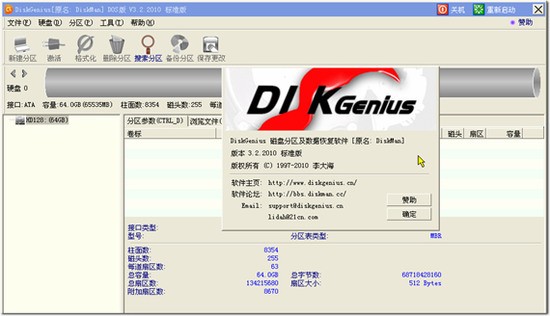
DiskGenius(磁盘修复工具)专业版功能
1、数据恢复
DiskGenius是一款专业级的数据恢复软件,算法精湛、功能强大,支持多种情况下的文件丢失、分区丢失恢复;支持文件预览;支持扇区编辑、RAID恢复等高级数据恢复功能。
2、分区管理
DiskGenius功能全面,安全可靠。分区管理功能包括:创建分区、删除分区、格式化分区、无损调整分区、隐藏分区、分配盘符或删除盘符等。
3、备份还原
DiskGenius支持分区备份、分区还原、分区复制、磁盘复制等。
4、更多功能
快速分区、整数分区、分区表错误检查与修复、坏道检测与修复、永久删除文件、虚拟硬盘与动态磁盘、内附DOS版等。
DiskGenius(磁盘修复工具)专业版安装方法
1、在本站下载DiskGenius的软件包,只需按下图方式打开,即可运行软件。
2、在打开的DiskGenius软件中按下图操作,就可以使用。
DiskGenius恢复文件的步骤。
方法如下:
1、首先打开DiskGenius,选择需要恢复数据的盘符,然后点击恢复文件。
2、diskgenius恢复数据可以选择仅恢复误删除的文件或者选择完整恢复,同时diskgenius恢复数据时还可以选择恢复的文件类型,这样恢复起来会更加高效快速。
3、使用diskgenius选择好恢复文件的类型后点击确定
4、接下来就可以点击开始使用diskgenius恢复数据了。

DiskGenius(磁盘修复工具)专业版QA
DiskGenius如何分区?
第一步:鼠标双击打开DiskGenius。
第二步:选择所需要分区的硬盘,硬盘容量大小,以免误分其它硬盘。
第三步:选中所需要分区的硬盘。
第四步:鼠标放在所要分区的硬盘上面,鼠标右击会出现下面的选择菜单。
第五步:选择快速分区(F6),点击进入。
第六步:选择所需要分区的数目或手动选择硬盘分区数目,并“重建引导记录”保持不变。
第七步:硬盘主分区默认不变。
第八步:鼠标点击,键盘修改硬盘主分区的容量(根据硬盘的大小选择合适的容量),主分区系统盘还需要设置为活动。
第九步:修改分区数目的容量大小。并点击其它分区容量空白处,自动调整全部容量。
第十步:设置分区容量完毕,点击确定。
第十一步:分区正在进行中。
第十二步:硬盘现已分区完成,可以查看一下。
DiskGenius(磁盘修复工具)专业版点评
一键恢复各类数据,使用非常方便,还可以轻松复制分区内容
猜您喜欢
换一换软件TOP榜
-
3.17M
1 -
290.27KB
2 -
623.81KB
3 -
3.98KB
4 -
30.83MB
5 -
501.20KB
6 -
200MB
7 -
29.36KB
8





















































